如何用笔记本电脑做wifi热点(手机、平板)——XP教程
笔记本做无线热点 手机通过笔记本上网 校园网设置无线网络(史上最全的资料)

笔记本做无线热点手机通过笔记本上网校园网设置无线网络笔记本无线热点,笔记本做无线热点,笔记本设置无线热点,笔记本变无线热点,笔记本无线热点软件史上最全笔记本变无线热点攻略大全话说不知不觉中已经进入到了无线时代,这和智能手机的兴起不无关系,不过在进步的同时总用一些差强人意,比如麦当劳24小时提供免费无线上网服务,但只有半小时,星巴克虽大方的多,但营业时间有限,而酒店更是如此,虽然大部分都提供上网服务,但只是有线的,这就让众多“爱疯粉”、“刷机迷”痛不欲生。
话说到这里想必各位网友已经知道接下来我们要干什么了,没错,就是要把有线变成你随时能享用的无线网络。
这时肯定就有些网友要说了,网上的技巧漫天飞,何必又来老生重提呢?的确,将笔记本变成无线热点的方法确实很多,但并不是每一种都适合你,你需要去甄别你的系统版本,需要去筛选你的电脑水平,在不断的实验中最终成功,可这时你可能已经没有心情去享受网络冲浪了。
而这里要介绍的,无论是你win7、Vista还是经典的XP,又或你是电脑高手、计算机小白,也许还是“软件控”,这里都能找到一种适合你的方法去组建你的无线网络,是绝对值得你Ctrl+D的权威教程文章。
虽然以下介绍的是便利的组建无线网教程,但仍需要准备一些东西。
1.一台配备有线、无线的双网卡笔记本,当然台式机也可以。
2.一个有线的网络。
3.当你按照技巧不成功时,试着关闭防火墙。
3.没了……可以在哪应用呢?一切你想要无线网络的时候,只要你的笔记本能上网。
在开始之前,还要啰嗦一句,虽然以下所介绍的方法全部经过实测且都能成功,但不可否认电脑这东西就是很奇怪,同样的方法我能成功你不行也是时常有的,所以当你一种方法不成功时你大可以换其他的,不必纠结于一种。
这则技巧适合Win7系统用户且对电脑有一定了解,当然,如果你完全按照步骤进行,相信你也一定能成功。
步骤一:打开你的“网络和共享中心”,选择其中的“设置新的连接或网络”。
步骤二:在对话框中选择“设置无线临时网络”,一般在最下面。
联想笔记本电脑设置wifi热点教程
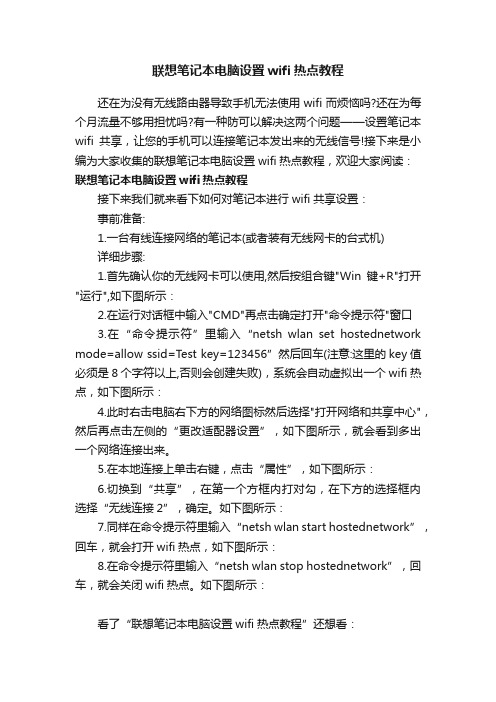
联想笔记本电脑设置wifi热点教程还在为没有无线路由器导致手机无法使用wifi而烦恼吗?还在为每个月流量不够用担忧吗?有一种防可以解决这两个问题——设置笔记本wifi共享,让您的手机可以连接笔记本发出来的无线信号!接下来是小编为大家收集的联想笔记本电脑设置wifi热点教程,欢迎大家阅读:联想笔记本电脑设置wifi热点教程接下来我们就来看下如何对笔记本进行wifi共享设置:事前准备:1.一台有线连接网络的笔记本(或者装有无线网卡的台式机)详细步骤:1.首先确认你的无线网卡可以使用,然后按组合键"Win键+R"打开"运行",如下图所示:2.在运行对话框中输入"CMD"再点击确定打开"命令提示符"窗口3.在“命令提示符”里输入“netsh wlan set hostednetwork mode=allow ssid=Test key=123456”然后回车(注意:这里的key值必须是8个字符以上,否则会创建失败),系统会自动虚拟出一个wifi热点,如下图所示:4.此时右击电脑右下方的网络图标然后选择"打开网络和共享中心",然后再点击左侧的“更改适配器设置”,如下图所示,就会看到多出一个网络连接出来。
5.在本地连接上单击右键,点击“属性”,如下图所示:6.切换到“共享”,在第一个方框内打对勾,在下方的选择框内选择“无线连接2”,确定。
如下图所示:7.同样在命令提示符里输入“netsh wlan start hostednetwork”,回车,就会打开wifi热点,如下图所示:8.在命令提示符里输入“netsh wlan stop hostednetwork”,回车,就会关闭wifi热点。
如下图所示:看了“联想笔记本电脑设置wifi热点教程”还想看:。
五种方法让笔记本电脑变成无线路由器共享wifi让手机上网

五种方法让笔记本电脑变成无线路由器共享wifi让手机上网> 通过命令提示符> 通过wifi共享精灵> 通过360wifi> 通过魔方软件> 通过windows71 通过命令提示符1.1 打开CMD,输入:“netsh wlan set hostednetwork mode=allow”英语意思为:承载网络模式设置为允许。
1.2 接着输入:“netsh wlan set hostednetwork ssid=minglingwifi key=1234567890”英语意思为:ssid=“是无线的名称”;key=“是无线密码”1.3 最后输入“netsh wlan start hostednetwork”英语意思为:启动承载网络也就是启动wifi这时候我们的手机、ipad、笔记本机会出现这个wifi了!但缺陷是每次开机都需要重新输入,你可以把这些命令做成批处理!2 通过wifi共享精灵2.1 下载安装wifi共享精灵,点击setup;2.2 设置wifi名称;密码;2.3 在网络参数里面我们可以选着接入方式;如果是局域网则选本地连接。
3 通过360wifi打开360 安全卫士→有下面的功能大全里面有个“连我wifi”;如果没有我们点击更多→在未添加功能里面找到“连我wifi”双击即可→这时候货出现360连我wifi→我们点击一键创建无线网络→我们双击wifi名称、wifi密码可以进行修改!(注意事项:如果第一次没有连接成功或者出现连接限制无线有感叹号可以断开无线再次连接!)4 通过魔方软件打开魔方3(以前的优化大师)→我们选择应用→实用工具下有一个一键无线共享→我们双击一键无线共享,便可以设置wifi热点名称和密码。
5 在windows7系统中设置我们先从网络属性里面进入网络和共享中心,点击访问类型→弹出的对话框;我先选择属性,在弹出的对话框中我们选择共享→我们把:第一项“允许其他网络用户……”前面的勾打上→我们再次回到:网络和共享中心悬着管理无线网络,选择适配器属性→在无线网络连接属性的网络选项卡里选取Internet协议版本4(TCP/IPV4)把IP地址设置为 192.168.2.1 子网掩码255.255.255.0→我们再次返回管理无线网络:选择添加→选择创建临时网络:→输入网络名称和密钥→其他的设备连接就可以了!注意事项:如果其他设备连接不上就手动设置静态ip!ip地址是192.168.2.xx;网管是192.168.2.1。
怎么在电脑上建立热点WIFI与手机共享网络

怎么在电脑上建立热点WIFI与手机共享网络
第三代移动通讯技术(3G)给移动终端用户带来了更快的数据传输率,智能手机、平板电脑等设备的普及给用户带来了更强大的计算能力和更加方便流畅的上网体验,因此,移动终端已不仅仅是通讯网络的终端,也将成为互联网的终端,移动互联网的时代已经来临。
下面是店铺收集整理的怎么在电脑上建立热点WIFI与手机共享网络,希望对大家有帮助~~
在电脑上建立热点WIFI与手机共享网络的方法
工具/材料
电脑
智能手机
腾讯电脑管家
操作方法
01打开电脑左下角的开始图标,选择“控制面板”,如下图所示。
02在控制面板界面选择“网络和intetnet”,点击进入,如下图。
03进入后点击“查看网络状态和任务”,如下图所示。
04打开之后,我们可以在最左侧看到管理无线网络、更改适配器设置和更改高级共享设置这几项,我们想要建立WIFI,所以选择“管理无线网络”。
05进入后什么都没看到,这个时候我们就点击左边的“添加”,这个时候就会出现一个新的界面,选择“手动创建”和“临时创建”其中一个就可以了,然后根据提示逐步填写就能创建WiFi了。
06还有一种方法就是借助第三方软件创建WiFi,我们可以打开电脑上的腾讯管家,然后在工具箱里找到“免费WiFi”。
07点击它就可以创建WiFi了,然后填写自己的WiFi名称和密码就可以了,如下图所示。
如何把笔记本电脑设置成WIFI热点win72篇
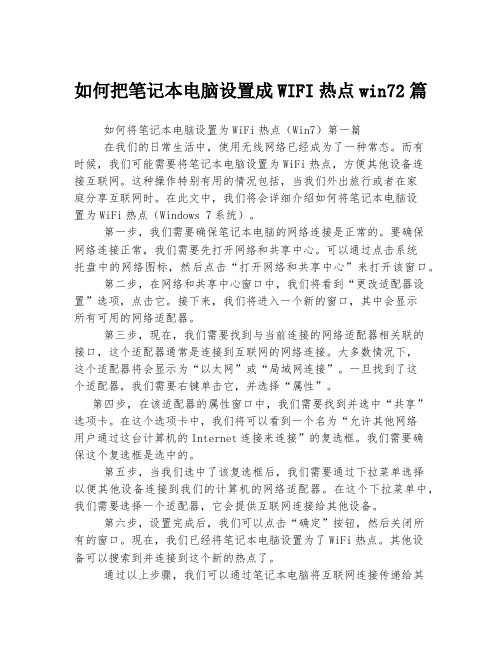
如何把笔记本电脑设置成WIFI热点win72篇如何将笔记本电脑设置为WiFi热点(Win7)第一篇在我们的日常生活中,使用无线网络已经成为了一种常态。
而有时候,我们可能需要将笔记本电脑设置为WiFi热点,方便其他设备连接互联网。
这种操作特别有用的情况包括,当我们外出旅行或者在家庭分享互联网时。
在此文中,我们将会详细介绍如何将笔记本电脑设置为WiFi热点(Windows 7系统)。
第一步,我们需要确保笔记本电脑的网络连接是正常的。
要确保网络连接正常,我们需要先打开网络和共享中心。
可以通过点击系统托盘中的网络图标,然后点击“打开网络和共享中心”来打开该窗口。
第二步,在网络和共享中心窗口中,我们将看到“更改适配器设置”选项,点击它。
接下来,我们将进入一个新的窗口,其中会显示所有可用的网络适配器。
第三步,现在,我们需要找到与当前连接的网络适配器相关联的接口,这个适配器通常是连接到互联网的网络连接。
大多数情况下,这个适配器将会显示为“以太网”或“局域网连接”。
一旦找到了这个适配器,我们需要右键单击它,并选择“属性”。
第四步,在该适配器的属性窗口中,我们需要找到并选中“共享”选项卡。
在这个选项卡中,我们将可以看到一个名为“允许其他网络用户通过这台计算机的Internet连接来连接”的复选框。
我们需要确保这个复选框是选中的。
第五步,当我们选中了该复选框后,我们需要通过下拉菜单选择以便其他设备连接到我们的计算机的网络适配器。
在这个下拉菜单中,我们需要选择一个适配器,它会提供互联网连接给其他设备。
第六步,设置完成后,我们可以点击“确定”按钮,然后关闭所有的窗口。
现在,我们已经将笔记本电脑设置为了WiFi热点。
其他设备可以搜索到并连接到这个新的热点了。
通过以上步骤,我们可以通过笔记本电脑将互联网连接传递给其他设备,实现WiFi热点功能。
需要注意的是,由于笔记本电脑本身作为热点会消耗电池电量,所以我们可能需要在使用过程中将笔记本电脑连接到电源供电。
将你的电脑变身成无线路由——再也不担心手机流量不够用了
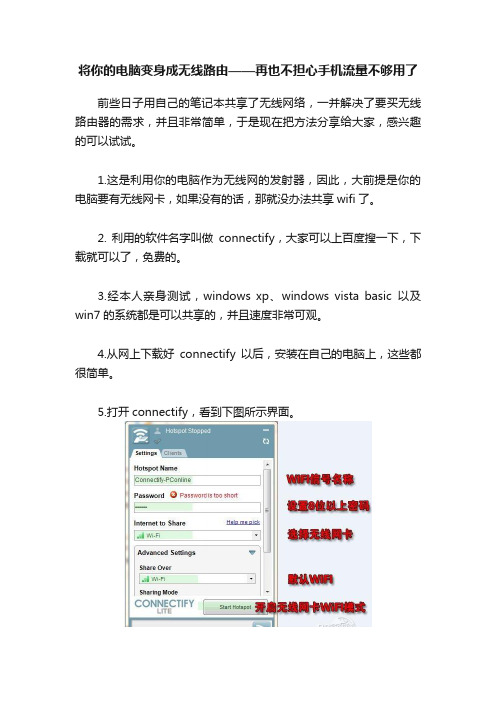
将你的电脑变身成无线路由——再也不担心手机流量不够用了
前些日子用自己的笔记本共享了无线网络,一并解决了要买无线路由器的需求,并且非常简单,于是现在把方法分享给大家,感兴趣的可以试试。
1.这是利用你的电脑作为无线网的发射器,因此,大前提是你的电脑要有无线网卡,如果没有的话,那就没办法共享wifi了。
2. 利用的软件名字叫做connectify,大家可以上百度搜一下,下载就可以了,免费的。
3.经本人亲身测试,windows xp、windows vista basic以及win7的系统都是可以共享的,并且速度非常可观。
4.从网上下载好connectify以后,安装在自己的电脑上,这些都很简单。
5.打开connectify,看到下图所示界面。
配置其实非常简单,只需自行设定填入WIFI信号的名称(也就是通过WIFI搜索到的名称)以及8位以上的密码,再在“Internet to share”那一项里选择电脑里的无线网卡就行。
最后一步就是按“Start Hotspot”。
6.设定好之后,拿出你的接收器:手机、平板电脑或者另一台有无线网卡的电脑,点击搜索wifi就可以搜到一个名字为你刚刚设定的wifi信号,输入密码,就可以利用这个wifi来访问网络了。
7.同样可以用Connectify看到有多少设备通过你的无线WIFI在上网。
点击Clients,将显示出所有通过你设定的wifi上网的设备。
XP电脑用WIFI做热点教程
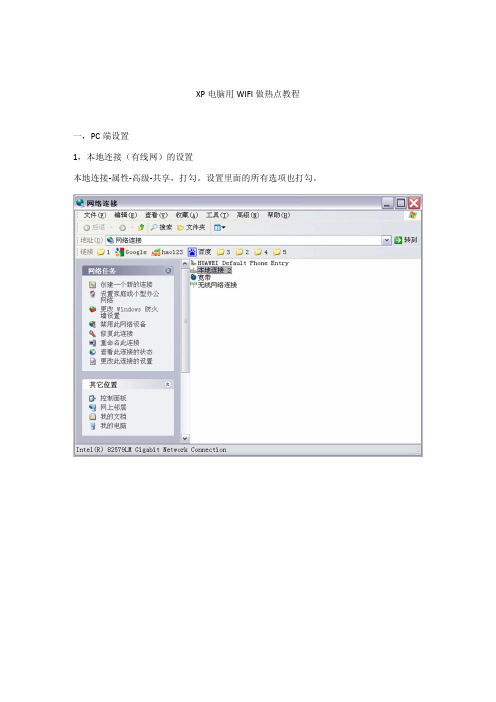
XP电脑用WIFI做热点教程
一,PC端设置
1,本地连接(有线网)的设置
本地连接‐属性‐高级‐共享,打勾。
设置里面的所有选项也打勾。
(防火墙可以不关,如果最后不能上网再关)
2,无线网络连接的设置
无线网络连接属性‐IP地址:192.168.137.1;子网255.255.255.0;网关192.168.137.1;
DNS192.168.137.1;
然后是无线网络配置,设置如下图
添加‐里面的设置如下图,数据加密用WEP,密码用五位字母。
验证,连接中都是默认值。
确定后返回上一级,在下面的高级里
设置如下
确定后,其他选项默认。
二,手机端
1,开启手机的wifi无线网络,搜索刚才设置好的Test Adhoc名称,然后输入5位字母密码,连接。
2,连接上WIFI以后,把手机的WIFI设置里的IP改成静态IP地址,IP地址:192.168.137.3(只要不是1就行);子网255.255.255.0;网关192.168.137.1;DNS192.168.137.1;
三,检测
1,手机设置完成后,看电脑右下角那个无线图标是不是断开的,如果断开的话,右击无线网络图表,修复一下就回成为连接图标。
2,当无线网络图标和有线网络图标都闪烁时,就说明可以上网了,并且有数据传输了。
如何在笔记本电脑设置wifi热点及wifi共享

如何在笔记本电脑设置wifi热点及wifi共享如何在笔记本电脑设置wifi热点及wifi共享供其他电脑设备免费wifi⽆线上⽹周末寝室⾥的⽹线坏了,⼏个哥们都要上⽹,可是只有我⼀个⼈有⽆线⽹卡,⼤家都来抢我的电脑⽤,抢来抢去的都要抓狂了,我上⽹找资料研究学习了⼀下,⽤我的笔记本建⽴热点发射wifi信号,下⾯是笔记本电脑win7系统⾃带建⽴⽆线⽹络功能建⽴wifi热点发射信号。
供其他的电脑⼿机同时也能免费⾼速上⽹。
前期的准备:笔记本电脑,⽆线⽹卡,笔记本电脑装win7系统,其他电脑及设备也⽀持wifi接⼊具体的图解设置:1,打开开始菜单-设置-控制⾯板⾥的⽹络和internet---找到⽹络和共享中⼼-在左上⾓管理⽆线⽹络,打开它-然后进去后选择添加,添加⽆线⽹络--我们在这⾥选择 “创建临时⽹络”--在这个 “⼿动连接到⽆线⽹络”⾯板⾥点击下⼀步--填写⽹络名,⽹络名谁便写个就⾏-安全类型选择WEP--设置安全密钥(也就是别⼈想要连接进⽹络的时候要输⼊的密码)-“保存这个⽹络”这个记得⼀定要打勾,要不到时候电脑⼀关,下次开机的时候这个⽹络就没有了,得重来⼀次就⿇烦了。
最后完成,上⾯显⽰“ xx⽹络已经可以使⽤”然后关闭。
2,在回到管理⽆线⽹络⾯板那⾥,下边有个更改适配器设置的选项--进去对本地连接右击,选择属性,在共享⾥⾯把选项选为"⽆线⽹络连接",然后把那个“允许其他⽹络⽤户控制或禁⽌共享internet 连接”上打钩,然后点击确定到此为⽌,共享已经设置完成其他的⼿机或者电脑想要上⽹的时候搜索搜索到你取的那个⽹络名字连接,输密码就能连接上来上⽹接下来把你⼿机上的每⼀个软件都要把接⼊点选为⽆线⽹络哦,反正这个流量对于其他的设备来说都是免费的不花钱的,不⽤就浪费了3,以后要⽆线上⽹的时候记得把电脑屏幕右下⾓的那个⼩电脑(⽹络)标志⾥的你新建的那个⽹络名字先连接上,其他的⽤户要连接进来的时候⽤电脑搜索连接上⽹这就是如何在笔记本电脑设置wifi热点及wifi共享的全过程,希望能够对需要的朋友有帮助。
- 1、下载文档前请自行甄别文档内容的完整性,平台不提供额外的编辑、内容补充、找答案等附加服务。
- 2、"仅部分预览"的文档,不可在线预览部分如存在完整性等问题,可反馈申请退款(可完整预览的文档不适用该条件!)。
- 3、如文档侵犯您的权益,请联系客服反馈,我们会尽快为您处理(人工客服工作时间:9:00-18:30)。
笔记本做手机wifi热点超详细图文之【XP教程】
ADSL请直接跳到第9页
手机端的连接方法我就不多说了,大家应该都会。
以下的设置方法是在这样的环境里适用:
你的笔记本有两块网卡,一块有线,一块无线,一个有线路由器,笔记本和有线路由器通过网线连接。
大家看图一步一步都很详细,很清楚,这样设置100%能成功。
1.右键单击网上邻居,选择“属性”
2.出现如下窗口
3.右键单击无线网络,选择“属性”
4.出现如下窗口,选择“无线网络配置”
5.
6.选择“添加”
7.按照图中所示设置好,名字可以随便起。
数据加密一定要选“已禁用”,不然会提示你输入密码。
8.图中所示勾选,然后点击确定,会弹出第九步的提示
9.点击“仍然继续”
10.点击“高级”
11.按图中所示设置
12.那个不要选,确定就行了
13.
14.再次回到网络连接窗口
15.桥接完成
16.右键单击“无线连接”
17.出现如下图所示就成功了,接下来用手机搜索到热点连上就行了
ADSL 拨号环境环境的
的设置方法下面我就按操作步骤来贴图,大家就按这个来100%100%不会错。
按照惯例,我再
不会错。
按照惯例,我再说一下适用环境:说一下适用环境:adsl adsl 拨号上网modem 一个,一台电脑,电脑有双网卡,一个,一台电脑,电脑有双网卡,有
有线网卡和modem 连接,还有一个无线网卡。
我的测试系统是xp sp3sp3。
1.既然大家都是拨号上网,那怎样建立拨号上网连接我就不介绍了,一般情况大家的桌面都会有一个下面的图标,如果桌面没有,那就在网络连接里。
对使用星空极速等拨号软件的朋友,也可以在网络连接里找到下面的图标
2.双击打开拨号界面,选择“属性”
3.在选择“高级”选项,其他的项不用管,按照我图里面的选择来做。
家庭网络连接下选择“无线网络连接”,勾选”允许…来连接”取消勾选”每当…建立一个连接”。
4.确定以后拨号上网就可以了。
无线热点的设置方法我也贴过来吧,省得大家来回翻页麻烦。
1.右键单击无线网络,选择“属性”
2.出现如下窗口,选择“无线网络配置”
3.选择“添加”
4.按照图中所示设置好,名字可以随便起。
数据加密一定要选“已禁用”,不然会提示你输入密码。
5.图中所示勾选,然后点击确定,会弹出第九步的提示
6.点击“仍然继续”
7.点击“高级”
8.按图中所示设置
9.那个不要选,确定就行了
10.
11.右键单击“无线连接”
12.出现如下图所示就成功了,接下来用手机搜索到热点连上就行了。
